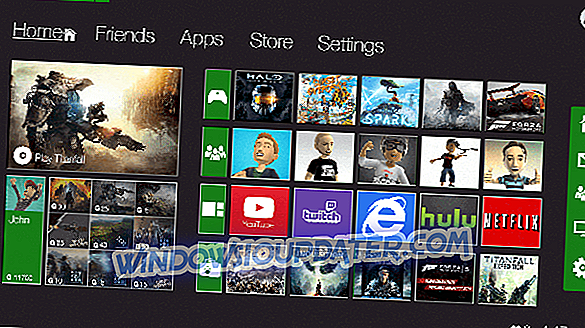Шта учинити ако добијете грешку 0к802А0002 у Виндовс 10?
- Користите СФЦ скенирање
- Користите алатку за решавање проблема са хардвером и уређајима
- Ажурирајте управљачки програм уређаја
- Поново инсталирај управљачки програм
- Покрените опоравак система
- Покрените Виндовс ажурирања
- Замените оштећени уређај
Да ли сте добили грешку 0к802А0002: Схутдовн је већ био позван на овом објекту или на објекту који га поседује ? Не брините, показаћемо вам како да решите овај проблем.
Многи корисници Виндовс-а се сусрећу са овим позивом када су хардверски уређаји као што су миш, тастатура, УСБ, драјв за палац, мобилни уређаји итд. Повезани са системом.
Након упозорења о грешци слиједи искључење из „Управитеља уређаја“, што указује на то да хардвер има проблема. Међутим, проблем се може пратити до хардвера или управљачког програма хардвера.
Ако тражите најбоља решења за решавање 'гашења' већ смо позвали на овај објекат или објекат који је у његовој кризи; навели смо најбоља расположива решења за вас:
РЕШЕНО: Схутдовн је већ био позван на овом објекту
Решење 1: Користите СФЦ скенирање
Малваре или вирусна инфекција може пребрисати хардверски управљачки програм, што доводи до проблема са грешком. У међувремену, СФЦ проверава и поправља оштећене системске датотеке; ово је такође применљиво у решавању 'затварања које је већ било позвано на овај објекат или објекат који га поседује'.
Ево како да покренете СФЦ скенирање у нижем оперативном систему Виндовс 10:
- Идите на Старт> Типе 'цомманд промпт'> Кликните на 'Цомманд Промпт рун ас админстратор'
- У командној линији укуцајте сфц / сцаннов.

- Сачекајте да се процес заврши.
- Затим затворите командни ред
Алтернативно, можете користити проактивне алате као што су ЦЦлеанер или други алати за чишћење рачунара како бисте поправили оштећене системске датотеке у Виндовс регистру.
Ако након испробавања ове методе још увек имате 'схутдовн већ позван на овом објекту или објекат који га поседује', можда ћете желети да пређете на следећи метод.
2. решење: Користите алатку за решавање проблема са хардвером и уређајима
Други једноставан начин решавања ове грешке је да покренете алат за решавање проблема са хардвером и уређајима. Овај алат за решавање проблема открива потенцијалне проблеме и исправља их. Такође, омогућава лако инсталирање нових хардверских уређаја.
Ево како да покренете алат за решавање проблема:
- Идите на Старт> Селецт Цонтрол Панел.
- Сада, идите на “Виев би” опцију у горњем десном углу, кликните на падајуће стрелице, а затим изаберите “Ларге ицонс”.
- Кликните на Решавање проблема> Кликните на опцију Прикажи све на левом окну.

- Кликните на “Хардвер и уређаји”.

- Пратите упутства да бисте покренули алатку за решавање проблема.
Ако је 'схутдовн већ био позван на овом објекту или објекат који га поседује' хардверски проблем и даље постоји, пређите на следећи метод.
3. решење: Ажурирајте управљачки програм уређаја
Застарели или стари управљачки програми уређаја могу узроковати грешку 0к802А0002. Стога бисте требали ажурирати управљачки програм уређаја.
Пратите следеће кораке да бисте ажурирали управљачки програм:
- Идите на Старт> Типе “Девице Манагер” и притисните тастер “Ентер”.
- Кликните на категорију погођеног уређаја (као што су УСБ, мишеви, тастатуре, итд.) Да бисте га проширили.
- Кликните десним тастером миша на одговарајући управљачки програм и кликните на “Упдате Дривер Софтваре”.
- Пратите упутства да бисте ажурирали управљачки програм уређаја.
Алтернативно, можете користити ТвеакБит Дривер Упдатер (одобрен од Мицрософта и Нортона) да аутоматски ажурирате застарјеле управљачке програме за хардвер (и све друге управљачке програме) на вашем ПЦ-у.
4. решење: Поново инсталирајте управљачки програм
Поновно инсталирање хардвера такође може поправити 'еррор 0к802А0002:' схутдовн је већ био позван на овом објекту или објекту који га поседује 'проблем.
Ево како то да урадите:
- Кликните десним тастером миша на Старт> Селецт “Цонтрол Панел”
- Кликните двапут на ставку Систем> Кликните на картицу Хардвер, а затим изаберите Управљач уређајима.
- Кликните на категорију погођеног уређаја (као што су миш, тастатура, УСБ, итд.) Да бисте га проширили.
- Кликните десним тастером миша на одговарајући управљачки програм> Кликните на “Унинсталл”, а затим следите упутства.
- Поново покрените рачунар. Виндовс аутоматски открива промене у вашем хардверу.
- Преузмите и инсталирајте управљачки програм хардвера са званичног веб сајта произвођача или Мицрософтовог центра за преузимање управљачких програма.
- ПРОЧИТАЈ ТАКО : ФИКС: Виндовс не може да се повеже са свим мрежним управљачким програмима
5. решење: Покрените опоравак система
Понекад се овај проблем појављује као резултат недавне инсталације програма. Опоравак система је функција која враћа систем назад на одређену тачку враћања, вероватно пре недавне инсталације програма.
Ево како покренути опоравак система на рачунару са оперативним системом Виндовс 10:
- Притисните дугме за напајање док се не појави порука Аутоматиц Репаир.
- Идите на Решавање проблема> Напредне опције> Опоравак система.
- Сада одаберите своје корисничко име и унесите лозинку.
- Кликните на Нект, изаберите жељену тачку враћања и пратите упутства на екрану да бисте вратили рачунар.
- Након враћања рачунара проверите да ли се проблем и даље појављује.
Ако раније нисте креирали тачку враћања или можда 'враћање система' није решило проблем, можда ћете морати да пређете на следеће решење.
6. решење: Покрените Виндовс Упдатес
Виндовс Упдатес наводно је исправио грешку 0к802А0002: Схутдовн је већ био позван. То је због тога што су аутоматски инсталирани управљачки програми који недостају или су застарјели. Због тога можете покушати да покренете Виндовс ажурирање да бисте решили проблем.
Ево како да покренете Виндовс ажурирање:
- Идите на Старт> укуцајте “упдате” у поље за претрагу и кликните на “Виндовс Упдате” да наставите.
- У прозору Виндовс Упдате потражите исправке и инсталирајте доступне исправке.

- Када се ажурирање заврши, поново покрените Виндовс ПЦ.
7. рјешење: Замијените дотични уређај
Неки вањски хардверски уређаји не могу се лако поправити због техничког недостатка и њиховог микро стања. На примјер, неисправан УСБ погон не може се лако поправити од стране неких рачуналних техничара.
- ПРОЧИТАЈТЕ ТАКОЂЕ : Поправи: подешавање оперативног система Виндовс није могло да се конфигурише да ради на хардверу овог рачунара
Замена погођеног уређаја је крајње решење; то је зато што је нови хардвер инсталиран изнова након повезивања. Такође, погођени уређај може имати микро-проблеме који се не могу лако поправити.
Ако дотични хардверски уређај нема гаранцију за замену, можете да купите нову из Амазона или из локалне продавнице рачунара.
Ова решења треба да реше 'Еррор 0к802А0002: схутдовн је већ био позван на овај објекат или на објекат који га поседује'.
Да ли имате на уму било каква решења која нисмо поменули у овом посту? У случају да имате било каква питања или сугестије, одељак за коментаре је испод.
РЕЛАТЕД СТОРИЕС ТО ЦХЕЦК ОУТ: \ т